win10隐藏下面任务栏 WIN10底部任务栏隐藏方法
发布时间:2023-09-08 12:12:53 浏览数:
win10隐藏下面任务栏,在Win10操作系统中,任务栏是我们经常使用的工具之一,有时候我们可能希望将任务栏隐藏起来,以腾出更多的屏幕空间或者增加一些隐私性。该如何隐藏Win10底部的任务栏呢?下面将介绍几种简单有效的方法。无论是通过系统设置、快捷键还是第三方软件,你都可以轻松实现任务栏的隐藏。无论你是想提高工作效率还是个人喜好,这些方法都能满足你的需求。让我们一起来了解一下吧!
操作方法:
1.在桌面左下角点击开始打开设置。
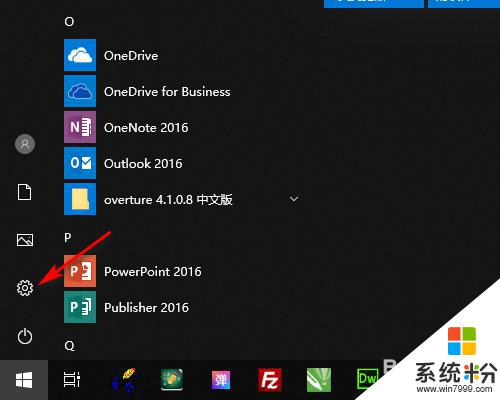
2.在Windows设置中打开个性化。
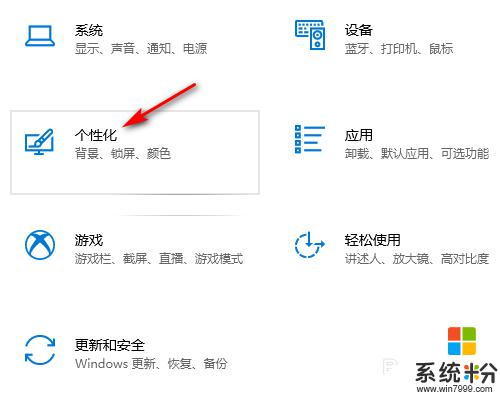
3.在个性化设置中点击任务栏。
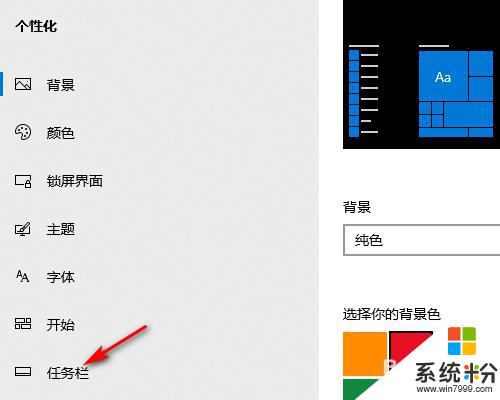
4.在任务栏设置中勾选在桌面模式下自动隐藏任务栏。
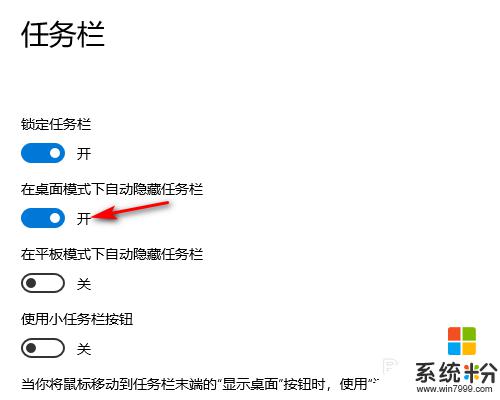
5.设置好以后桌面就底部任务栏就会自动隐藏起来(请看下方设置前和设置后的效果图)。
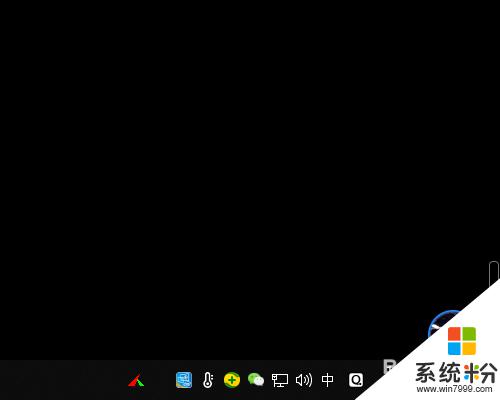

以上就是如何隐藏win10上面的任务栏的全部内容,如果您不懂得操作,可以按照以上步骤进行,希望这些步骤对您有所帮助。